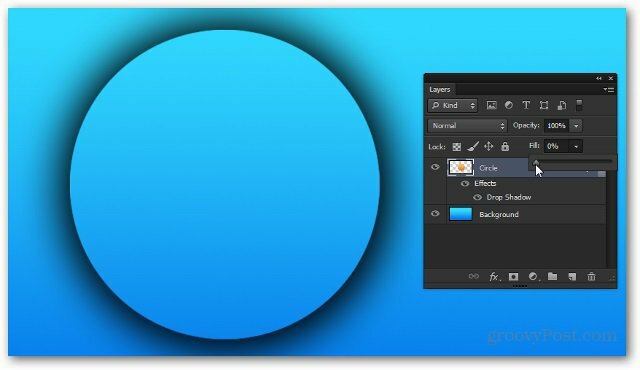Come abilitare la luce notturna su Windows 10
Produttività Windows 10 / / March 18, 2020
Ultimo aggiornamento il

Presentazione di Night Light per Windows 10. In questo articolo, spieghiamo come abilitare questa nuova importante funzionalità che aiuta a ridurre l'affaticamento degli occhi e incoraggia migliori modelli di sonno.
Night Light è una nuova funzionalità di Windows 10 introdotta con Windows 10 Creators Update. La luce notturna è progettata per filtrare luce blu dannosa dallo schermo del computer e sostituirlo con colori più caldi che riducono l'affaticamento degli occhi e ti aiutano a dormire. È un'ottima funzionalità che supporta anche una pianificazione, qualcosa che in precedenza poteva essere fatto solo utilizzando app di terze parti come f.lux.
Abilita Night Light per Windows 10
1. Clic Start> Impostazioni> Sistema> Schermo> Attiva Luce notturna
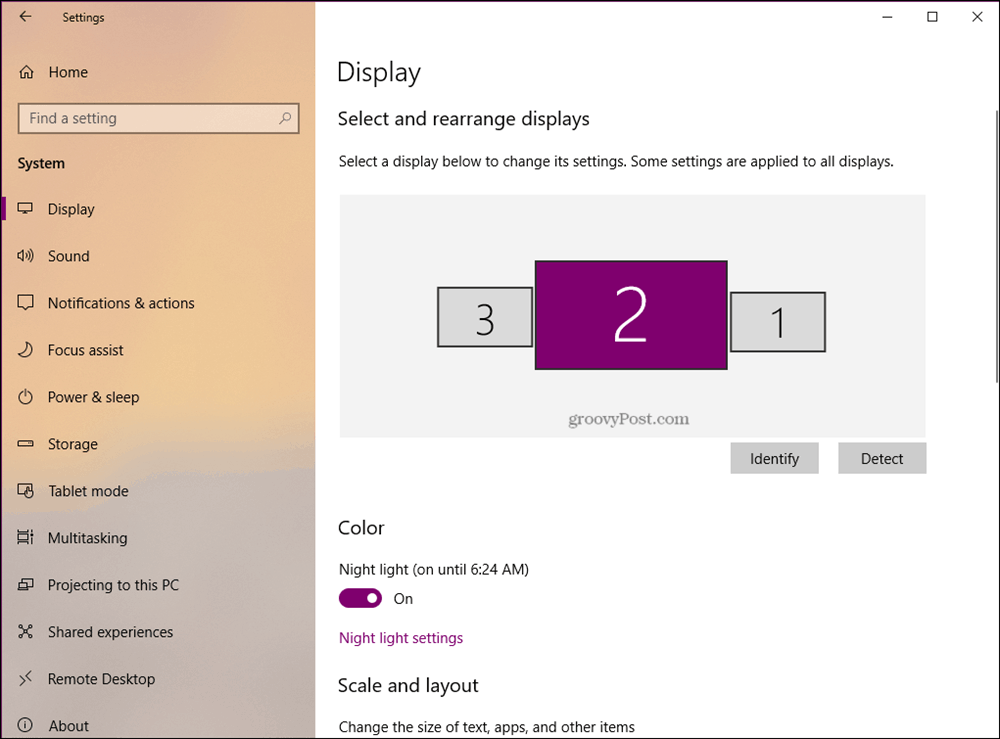
2. Clic Impostazioni della luce notturna per regolare ulteriormente la sua configurazione, compresa la temperatura e la pianificazione del colore.
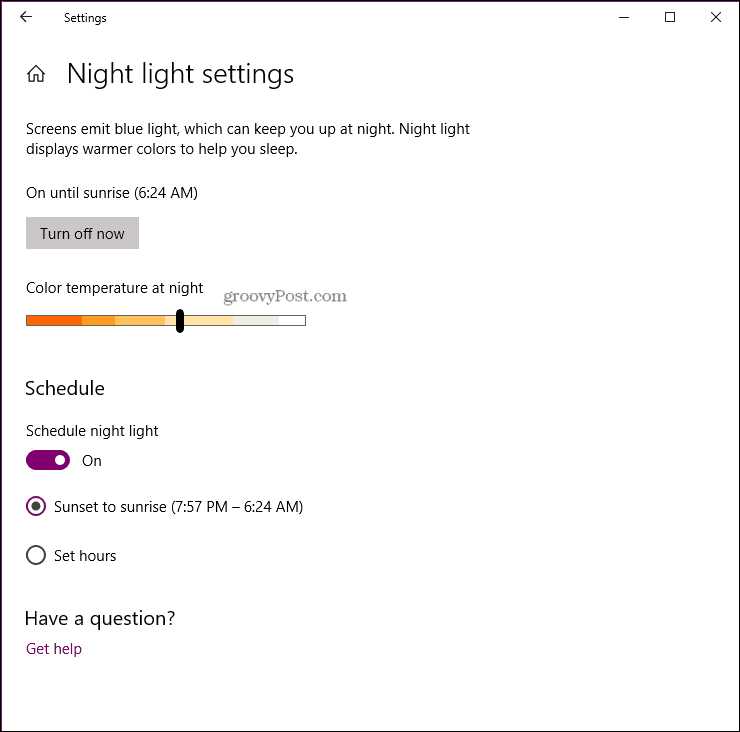
3. Dopo aver abilitato Night Light, puoi anche attivarlo dal Centro operativo - Tasto Windows + A> clicca il Luce notturna piastrella.

Per me, i benefici sono chiari; lavorare davanti al computer tutto il giorno può mettere a dura prova la tua salute; è bello vedere funzioni come la luce blu disponibili per rendere la tua esperienza di elaborazione più confortevole. Se la tua versione di Windows 10 non ha luce notturna, raccomandiamo ancora f.lux. È gratuito ed è in circolazione da molto tempo.
Lo sapevate? L'anno scorso, Apple ha introdotto Supporto per Night Shift o Blue Light in iOS 9. Dai un'occhiata al nostro articolo per sapere come controllarlo sul tuo cellulare.